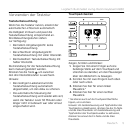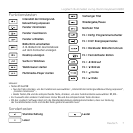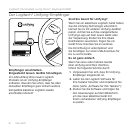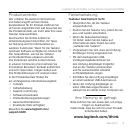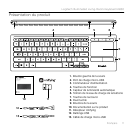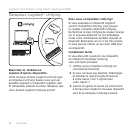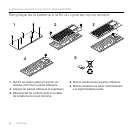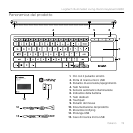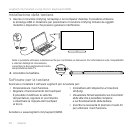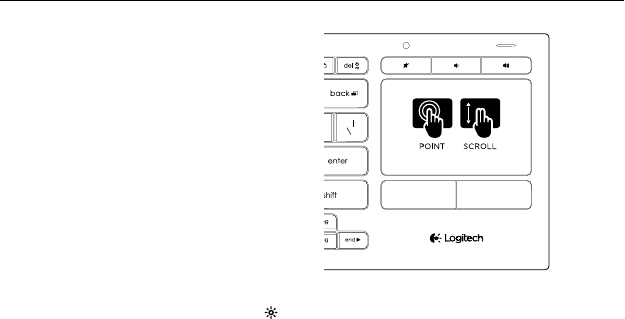
Logitech Illuminated Living-Room Keyboard K830
Français 13
Utilisation de votre clavier
Rétroéclairage du clavier
Lors de la première utilisation de votre clavier,
le capteur de luminosité automatique détecte
le niveau d'éclairage de la pièce et ajuste
l'intensité du rétroéclairage du clavier en
conséquence. Il existe trois niveaux d'intensité:
• en cas de luminosité élevée: aucun
éclairage du clavier;
• en cas de faible luminosité: rétroéclairage
à intensité maximale;
• dans le noir: rétroéclairage à intensité
moyenne.
Vous pouvez modifier manuellement
les paramètres automatiques
de rétroéclairage. Appuyer sur le bouton
pour faire défiler les trois niveaux d'intensité.
Remarque:
• lorsque le niveau de charge de
votre batterie est bas, le rétroéclairage
est automatiquement désactivé afin
d'économiser la batterie.
• Si le clavier est inactif pendant au
moins 30 minutes ou si vous éteignez et
rallumez votre clavier, la commande de
rétroéclairage automatique est restaurée
automatiquement.
Gestes de contrôle du pavé tactile
1
2
3
4
Pour pointer, faites défiler et cliquez:
1. Pointez et glissez un doigt à n'importe
quel endroit du pavé tactile pour déplacer
le pointeur à l'écran.
2. Faites défiler le contenu en déplaçant
deux doigts vers le haut ou le bas.
3. Appuyez pour cliquer avec le bouton
gauche de la souris.*
4. Appuyez pour cliquer avec le bouton droit
de la souris.
*Vous pouvez également cliquer en tapant
brièvement sur la surface du pavé tactile.
Remarque: pour désactiver les gestes et la
commande de pression, appuyez sur la touche Fn
et sur le bouton gauche de la souris. Pour réactiver
les gestes et la commande de pression, appuyez à
nouveau sur la touche Fn et sur le bouton gauche de
la souris.